Kuvankäsittelysi on nyt helpompaa ja intuitiivisempaa! GIMP 2.10 on esitellyt yhdenmukaistetun muuntotyökalun, jonka avulla voit skaalata, kiertää, kallistaa ja perspektiivisesti vääristää objekteja yhdellä työkalulla. Tässä oppaassa opit, kuinka voit työskennellä tämän monipuolisen työkalun kanssa saadaksesi vaikuttavia tuloksia. Seuraavat vaiheet auttavat sinua maksimoimaan tämän uuden työkalun potentiaalin.
Tärkeimmät havainnot
- Yhdenmukainen muuntotyökalu on monitoimityökalu erilaisiin muunnoksiin GIMP:ssä.
- Se korvasi useita erikoistyökaluja ja helpottaa työprosessia yksinkertaistetun käytön ansiosta.
- Kiinnitys- ja ohjausnäppäimillä voit hallita muunnoksia tarkasti.
Vaiheittainen opas
1. Yhdenmukaisen muuntotyökalun käynnistaminen
Käyttääksesi yhdenmukaista muuntotyökalua, avaa GIMP 2.10 ja etsi vastaava ikoni työkalupalkista. Valitsemasi kuvaketeeman mukaan se voi näyttää erilaiselta. Vaihtoehtoisesti voit avata työkalun näppäinyhdistelmällä Shift + T.
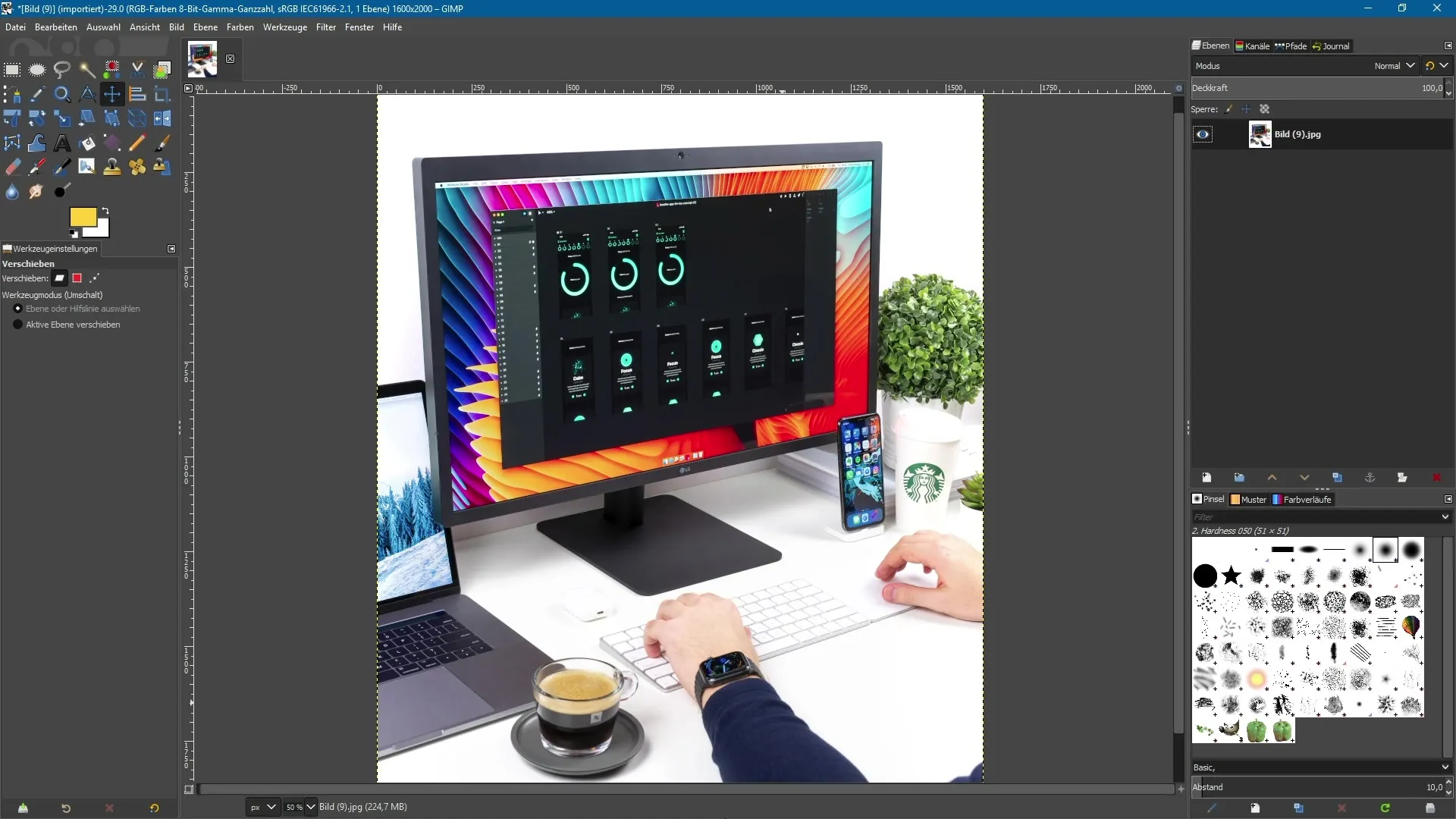
2. Kuvan avaaminen
Valitse kuva, jota haluat käsitellä. Vedä se vain GIMPin sisään tai avaa se valitsemalla "Tiedosto" > "Avaa". Jos kuva on suurempi kuin asiakirjasi, saatat joutua säätämään tasokoostumusta. Napsauta hiiren oikealla painikkeella tasoa ja valitse "Taso skaalaa". Syötä leveys 1500 pikseliä säätääksesi kokoa.
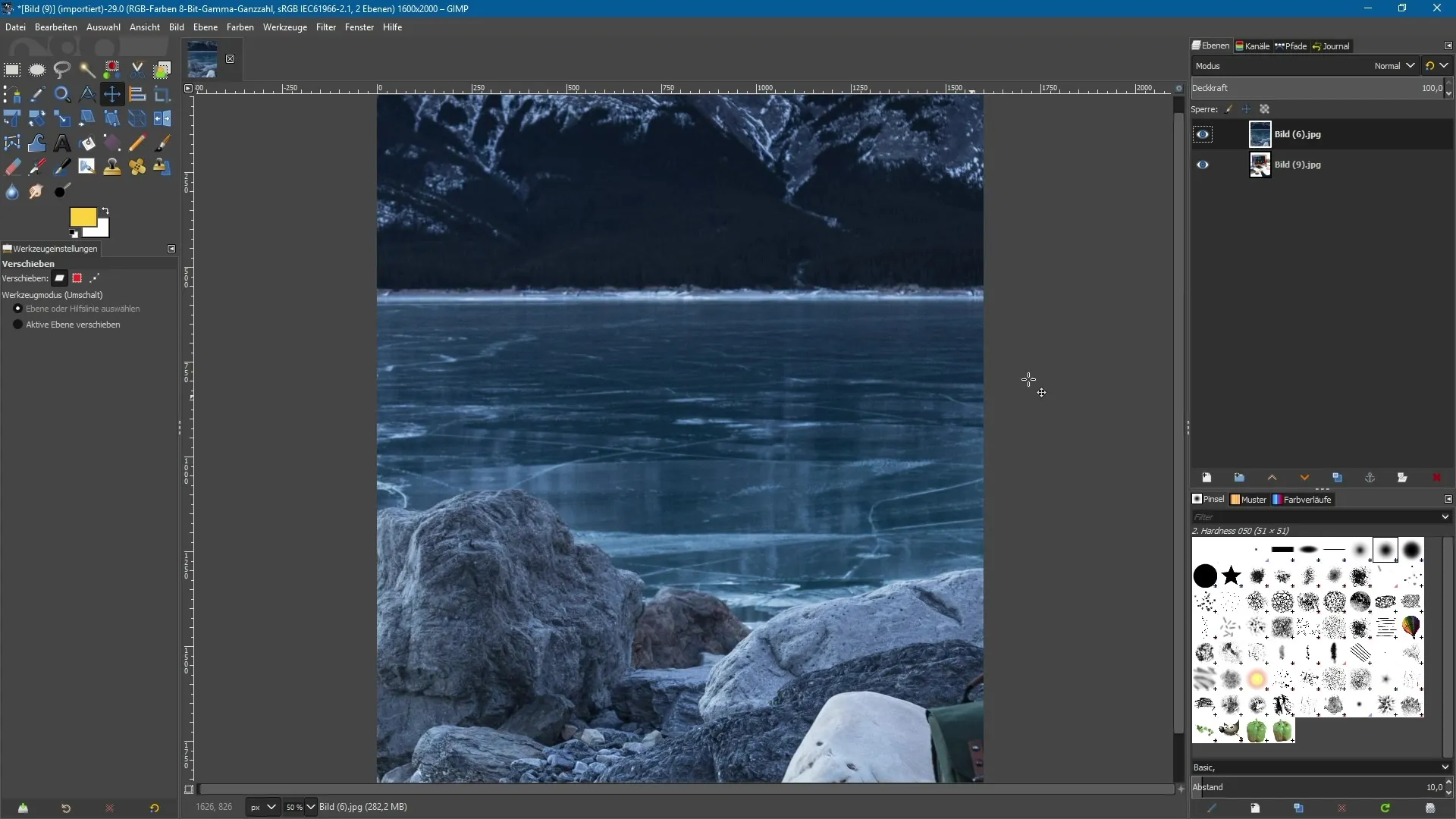
3. Muuntotyökalun aktivointi
Kun kuvasi on avattu GIMPissä, siirry yhdenmukaiseen muuntotyökaluun, jonka olet valinnut aiemmin. Napsauta kuvan tasoa. Vasemmalla ominaisuuksien tai työkalun asetusten paneelissa näet erilaisia asetuksia, jotka auttavat sinua hallitsemaan muunnosta.
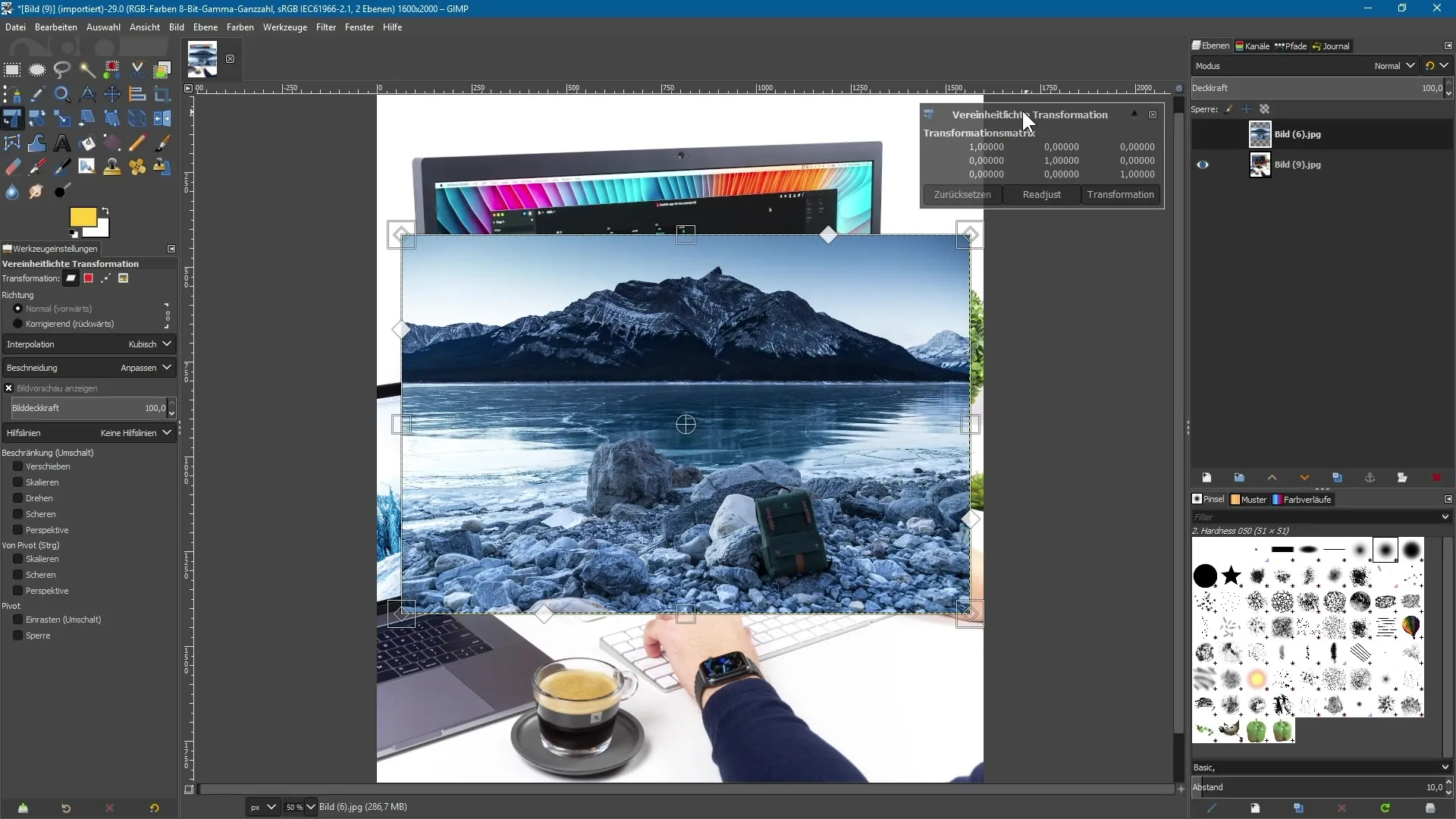
4. Kuva skaalaa
Näet kuvan kulmissa neliön ja timantin. Kun viet hiiren osoittimen neliön päälle, se muuttuu keltaiseksi ja osoitin muuttuu. Voit skaalata kuvaa napsauttamalla neliötä, pitämällä vasenta hiiren painiketta painettuna ja vetämällä osoitinta. Voit skaalata kuvaa suhteellisesti pitämällä Shift-näppäintä painettuna vetäessäsi.
5. Kuvan kiertäminen
Kuvan kiertämiseksi sinun tarvitsee vain klikata hiirellä kuvan ulkopuolella ja pitää vasenta hiiren painiketta painettuna. Liikuttele hiirtä vasemmalle tai oikealle, ja kuva kiertyy aiemmin valitun keskipisteen ympärillä. Voit siirtää keskipistettä vetämällä sitä toiseen paikkaan. Paina Ctrl + Z kumotaksesi viimeisen toiminnon, jos tarpeen.
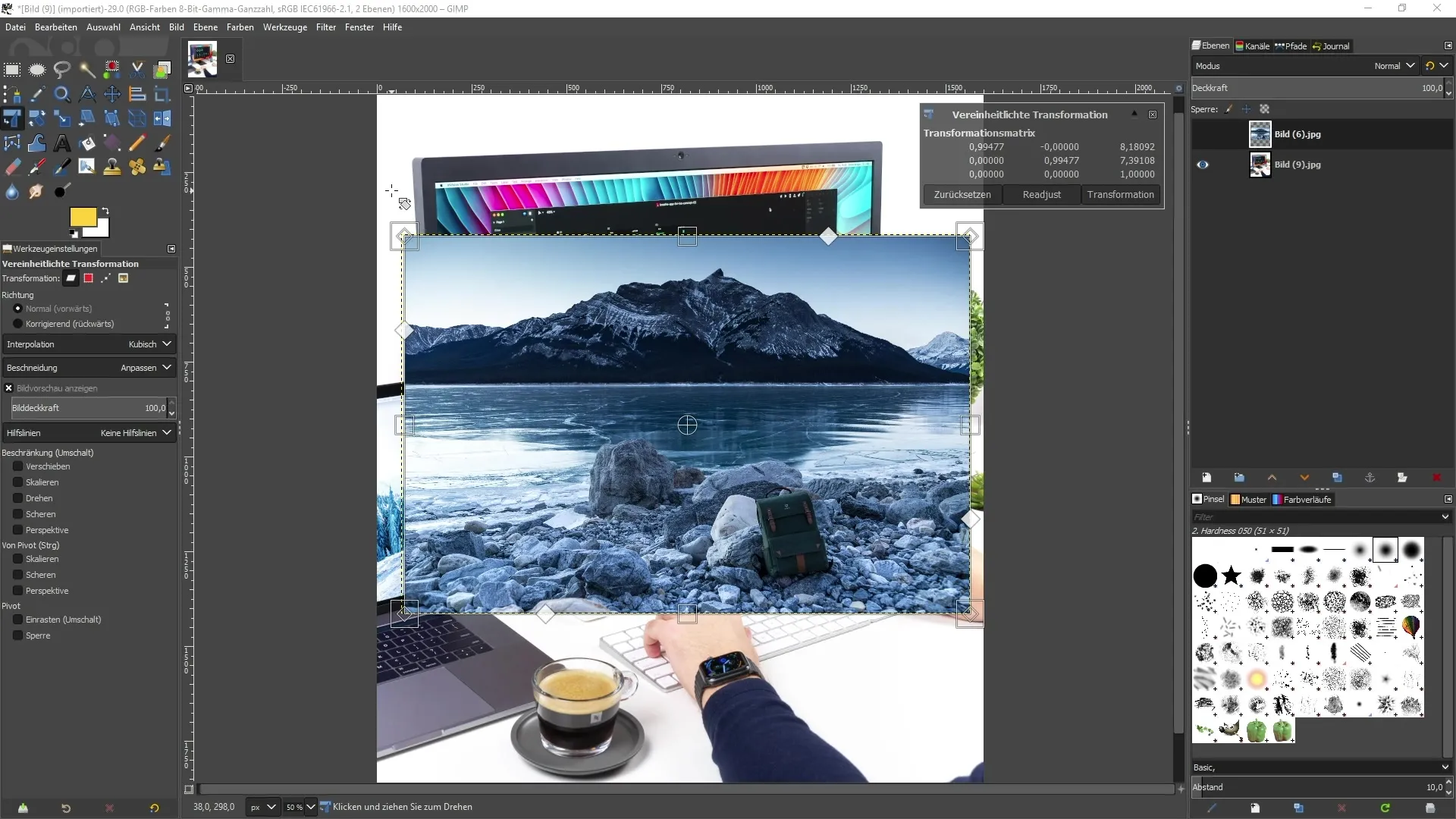
6. Kuvan venyttäminen ja kallistus
Kuvan venyttämiseen käytä sivuilla olevia neliöitä. Kun vedät niitä, kuva on kapeampi tai leveämpi valintasi mukaan. Kallista kuvaa käyttämällä kulmissa olevia täytettyjä timantteja muuttaaksesi kuvaa vastaavasti.
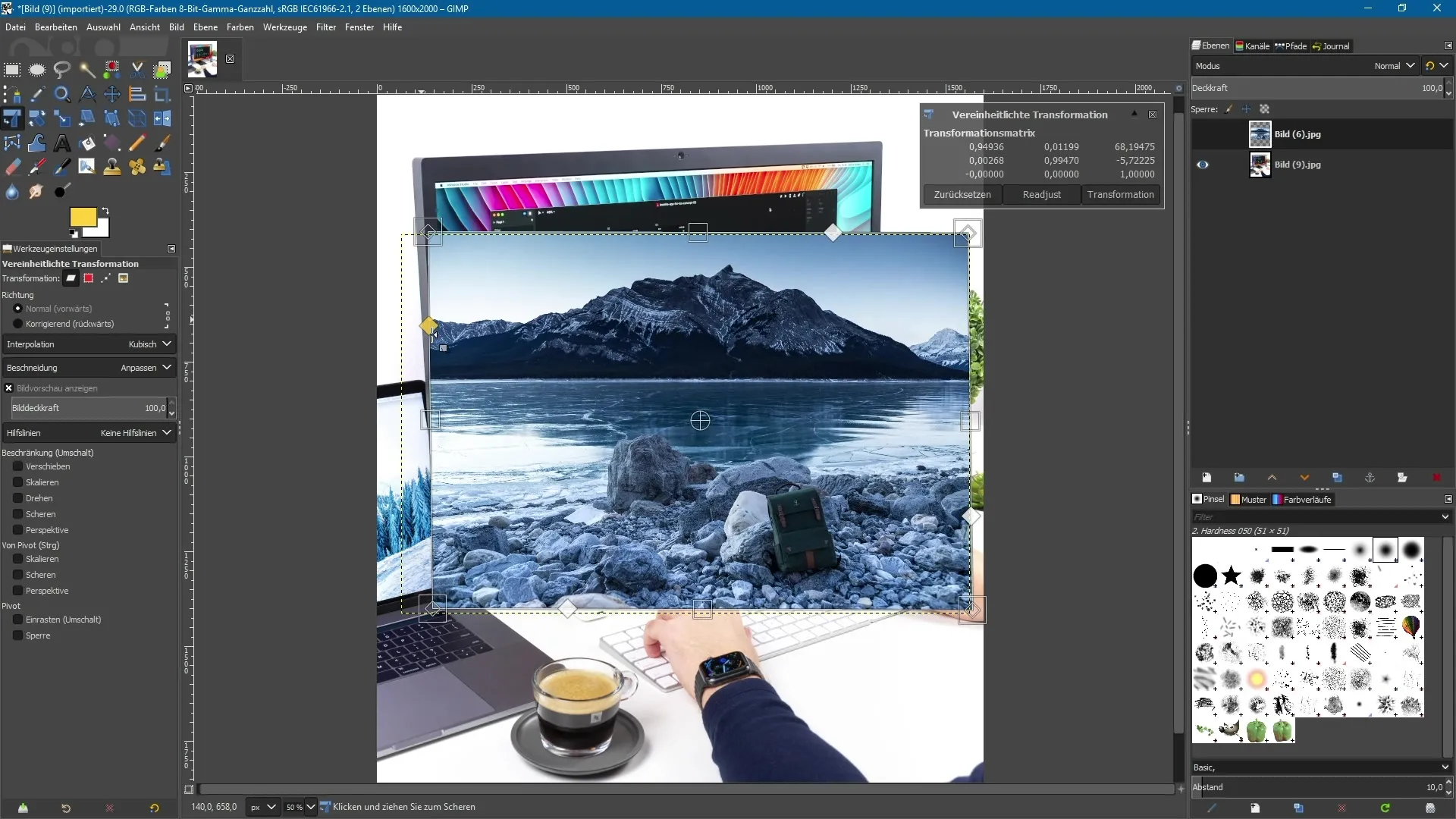
7. Perspektiivinen vääristäminen
Viimeinen vaihe on kuvan perspektiivinen vääristäminen. Napsauta kulmissa olevia täytettyjä timantteja muuttaaksesi perspektiiviä. Vedä pisteitä luodaksesi kuvallisen esityksen, ikään kuin kuva olisi sijoitettu pinnalle.
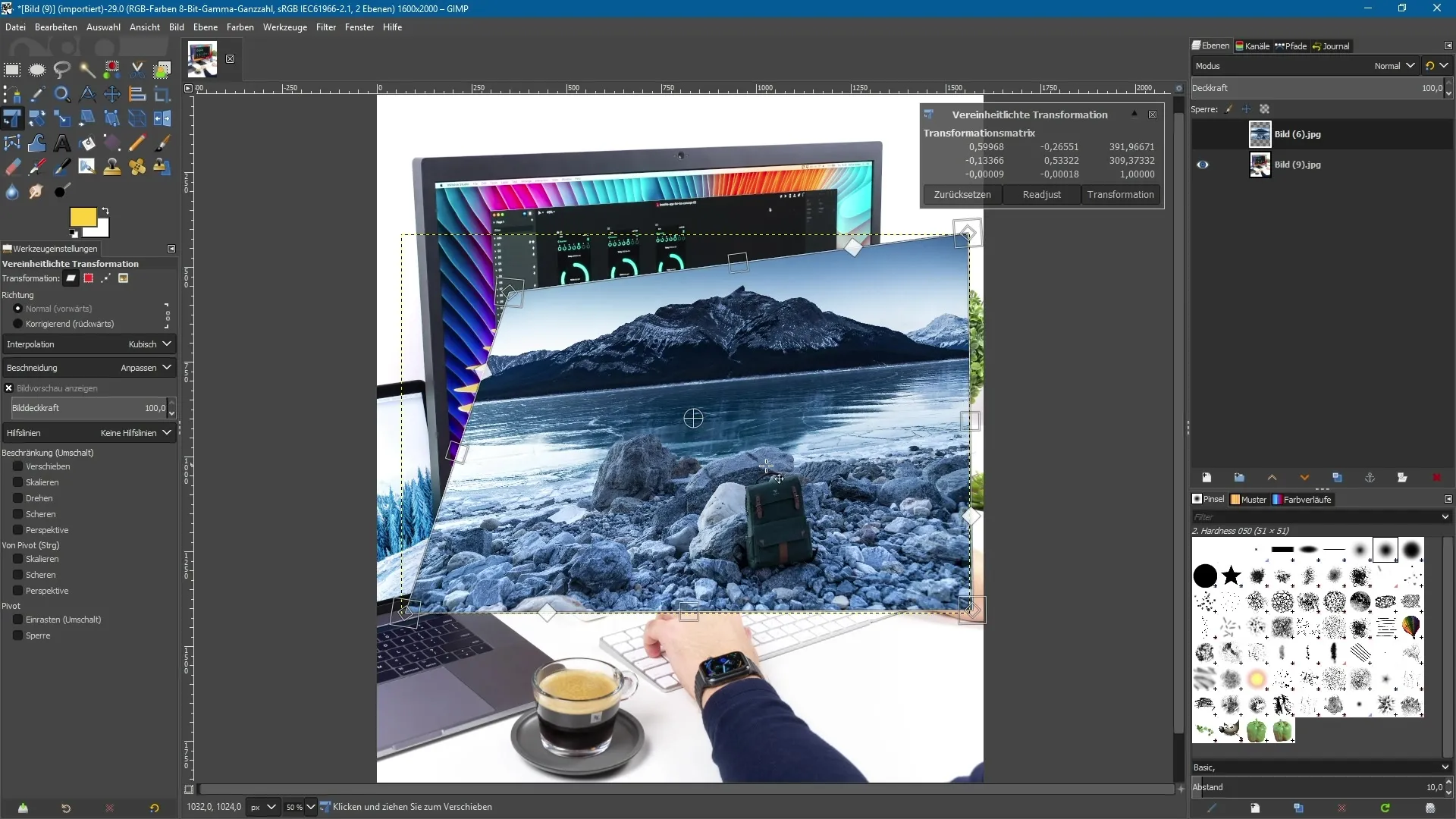
8. Muunnoksen soveltaminen
Kun olet tehnyt kaikki tarvittavat muutokset, napsauta "Muunnos" ylävalikosta tallentaaksesi muutoksesi. Kuva muuntuu nyt syöttämiesi tietojen mukaan.
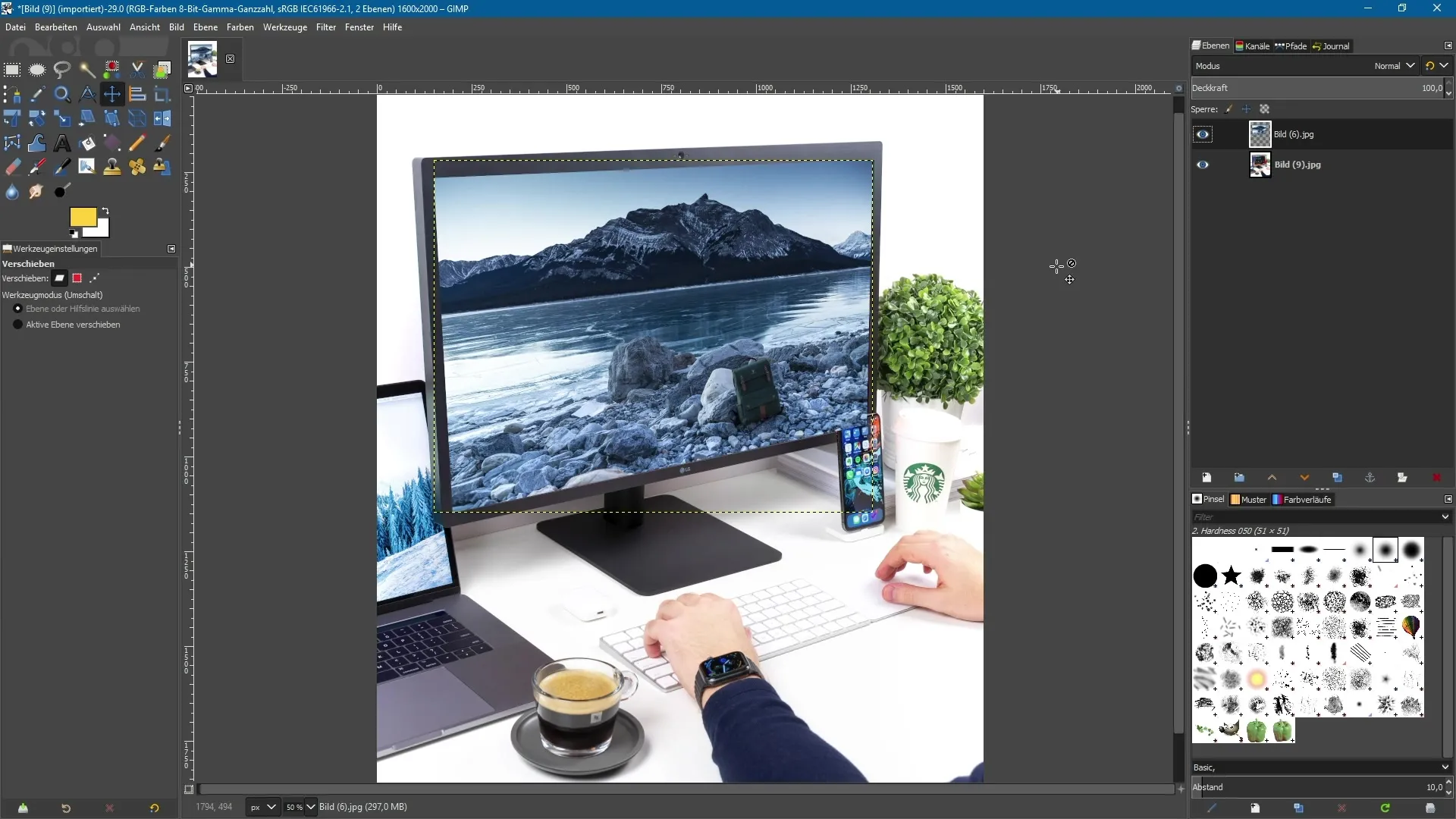
9. Viimeistely ja maskaus
Tulos voi vaihdella käsittelyn monimutkaisuuden mukaan. Esimerkiksi voit sen jälkeen käyttää maskia määrittääksesi reunat paremmin tai piilotaksesi elementtejä. Tässä voit käyttää enemmän aikaa lopputuloksen hiomiseen entistä paremmaksi.
Yhteenveto - GIMP 2.10: Yhdenmukainen muuntotyökalu tehokkaaseen kuvankäsittelyyn
GIMP 2.10:n yhdenmukainen muuntotyökalu yksinkertaistaa merkittävästi muokkauksiasi. Sinulla on nyt mahdollisuus skaalata, kiertää, kallistaa ja perspektiivisesti vääristää yhdellä työkalulla. Tämä yhdenmukaistus johtaa tehokkaampaan ja luovempaan työprosessiin. Hyödynnä kiinnitys- ja ohjausnäppäimiä taitavasti saadaksesi irti parhaat kuvat.
Usein kysytyt kysymykset
Kuinka avaan yhdenmukaisen muuntotyökalun?löydät sen työkalupalkista tai voit aktivoida sen näppäinyhdistelmällä Shift + T.
Voinko suorittaa useita toimintoja yhdellä työkalulla?Kyllä, yhdenmukainen muuntotyökalu mahdollistaa skaalaamisen, kiertämisen, kallistamisen ja perspektiivisen vääristämisen yhdellä kertaa.
Kuinka voin varmistaa, että kuva skaalataan suhteellisesti?Pidä Shift-näppäintä painettuna vetäessäsi kulmista.
Onko olemassa tapaa perua muutoksia?Kyllä, paina Ctrl + Z kumotaksesi viimeisen toiminnon.
Voinko muuttaa kuvan perspektiiviä?Kyllä, voit käyttää kulmissa olevia täytettyjä timantteja säätääksesi kuvan perspektiiviä.


